Was ist eine YouTube Altersbeschränkung und wie man sie einrichtet und entfernt
Als Elternteil im digitalen Zeitalter ist es eine deiner größten Sorgen, dein Kind vor unangemessenen Online-Inhalten zu schützen. YouTube stellt mit seinem riesigen Angebot an Videos eine besondere Herausforderung dar. Trotz der vielen pädagogischen Inhalte gibt es auf der Plattform auch Videos, die für ein jüngeres Publikum nicht geeignet sind.
Deshalb gibt es auf YouTube Funktionen zur Altersbeschränkung, mit denen Eltern kontrollieren können, worauf ihre Kinder zugreifen können. Damit du verstehst, was YouTube-Altersbeschränkungen sind, wie du sie einrichtest und bei Bedarf wieder entfernst, haben wir diesen Leitfaden erstellt, der es dir leichter macht, die Online-Sicherheit deines Kindes zu gewährleisten.
- 1. Wie YouTube Altersbeschränkung funktioniert
- 2. 3 Möglichkeiten, YouTube Altersbeschränkung zu setzen
- 3. Herausforderungen und Grenzen von YouTube Altersbeschränkung
- 4. Hilfe bei der Verbesserung des Altersbeschränkungssystems von YouTube
- 5. Verbesserung der YouTube-Kindersicherung und Verhinderung von Sucht
- 6. Tricks, die YouTube Altersbeschränkung entfernen können
Wie YouTube Altersbeschränkung funktioniert
YouTube-Altersbeschränkungen sind Richtlinien, die von der Plattform eingeführt wurden, um Minderjährige vor unangemessenen Inhalten zu schützen. Diese Beschränkungen sehen vor, dass Nutzer/innen mindestens 13 Jahre alt sein müssen, um ein unabhängiges Konto zu erstellen, und bestimmte Inhalte sind darüber hinaus auf Zuschauer/innen beschränkt, die 18 Jahre oder älter sind.
Altersbeschränkte Inhalte werden in der Regel vom Uploader gekennzeichnet oder vom YouTube-Überprüfungssystem als potenziell ungeeignet für ein jüngeres Publikum identifiziert.
Wenn ein Video eine Altersbeschränkung hat, müssen sich die Zuschauer/innen in ihr YouTube-Konto einloggen und ihr Alter bestätigen, um auf den Inhalt zugreifen zu können. Dazu muss ein Geburtsdatum eingegeben werden, das bestätigt, dass der Nutzer das Mindestalter erreicht hat.
Außerdem setzt YouTube automatisierte Systeme und Community-Meldemechanismen ein, um Inhalte zu erkennen und zu kennzeichnen, die möglicherweise eine Altersbeschränkung erfordern.
Wenn solche Videos markiert werden, werden sie entweder automatisch eingeschränkt oder von YouTube-Mitarbeitern überprüft, um festzustellen, ob sie die Kriterien für eine Altersbeschränkung erfüllen.
3 Möglichkeiten, YouTube Altersbeschränkung zu setzen
Wenn dein Kind bereits ein YouTube-Konto hat, stelle sicher, dass du den "Eingeschränkten Modus" aktivierst, um Inhalte zu blockieren, die möglicherweise nicht für sein Alter geeignet sind. Wenn dein Kind noch kein eigenes Konto hat, solltest du ein beaufsichtigtes Konto für es einrichten.
Für die Kleinen im Alter von 2 bis 8 Jahren ist die "YouTube Kids"-App die richtige Wahl. Sie bietet ein sicheres und altersgerechtes Seherlebnis. Für Kinder ab 9 Jahren ist die Einstellung "Eltern überwacht" eine gute Option, mit der du ihre YouTube-Nutzung beaufsichtigen und steuern kannst.
1 YouTube Altersbeschränkung mit eingeschränktem Modus einstellen
Mit dem eingeschränkten Modus auf YouTube kannst du sowohl in der mobilen App als auch auf der Website Altersbeschränkungen festlegen. Die Desktop-Webversion bietet eine Sperrfunktion, um den eingeschränkten Modus zu aktivieren, während die mobile App nur einen Schalter hat, um ihn ein- oder auszuschalten. Für eine altersgerechte Nutzung solltest du die YouTube-Website nutzen und den eingeschränkten Modus sperren.
YouTube Desktop Web Version
- Schritt 1.Anmelden bei YouTube
- Um zu beginnen, musst du in einem YouTube-Konto mit dem richtigen Alter angemeldet sein. Öffne deinen Webbrowser und gehe auf die YouTube-Website. Klicke auf die Schaltfläche "Anmelden" in der oberen rechten Ecke der Homepage.
Gib die E-Mail-Adresse und das Passwort ein, die mit deinem YouTube-Konto verknüpft sind. Sobald du eingeloggt bist, kannst du auf alle Funktionen zugreifen, die du zur Verwaltung deiner Videos benötigst.
- Schritt 2.Einstellung des eingeschränkten Modus öffnen
- Wenn du angemeldet bist, klicke auf dein Profil und scrolle nach unten, bis du ein Dropdown-Menü mit der Bezeichnung "Eingeschränkter Modus" siehst: Aus". Diese Einstellung hilft dabei, potenziell jugendgefährdende Inhalte herauszufiltern, die dein Kind nicht sehen soll.

- Schritt 3.Einschalten und Sperren des eingeschränkten Modus
- Klicke auf das Feld "Eingeschränkter Modus: Aus" und schalte den Schalter neben EINGESCHRÄNKTER MODUS AKTIVIEREN um. Damit schaltest du den Inhaltsfilter ein und machst YouTube zu einer sichereren Umgebung für dein Kind.
Um sicherzustellen, dass der eingeschränkte Modus nicht einfach ausgeschaltet werden kann, musst du ihn sperren. Nachdem du ihn aktiviert hast, siehst du die Option "Eingeschränkten Modus in diesem Browser sperren". Klicke auf diese Option und folge den weiteren Aufforderungen, um die Einstellung mit deinen Zugangsdaten zu sichern.
- Schritt 4.Änderungen speichern
- Schließlich wirst du aufgefordert, das Passwort deines Kontos einzugeben, um diese Änderungen zu übernehmen. Dadurch wird sichergestellt, dass der eingeschränkte Modus in diesem Browser aktiv und gesperrt ist, damit dein Kind nicht auf ungeeignete Inhalte zugreifen kann.
YouTube App auf dem Handy
- Öffne die YouTube-App und logge dich in ein YouTube-Konto mit dem richtigen Alter ein.
- Tippe auf dein Profilsymbol in der oberen rechten Ecke und wähle "Einstellungen".

- Scrolle nach unten zu "Allgemein" und tippe es an, um es zu öffnen. Scrolle nach unten, um "Eingeschränkter Modus" zu finden und schalte den Schalter um.

Wichtiges zu beachten
- Wenn du den eingeschränkten Modus in einem Browser aktivierst, gilt er nicht für andere Browser oder Geräte. Du musst ihn für jeden Browser und jedes Gerät, das dein Kind benutzt, einzeln aktivieren.
- Der eingeschränkte Modus hilft zwar dabei, unangemessene Inhalte herauszufiltern, aber er ist nicht 100%ig genau. Regelmäßige Überwachung und offene Kommunikation mit deinem Kind über seine Online-Aktivitäten sind unerlässlich.
- Für ein kontrollierteres Erlebnis solltest du die YouTube Kids App verwenden. Sie bietet zusätzliche Kindersicherungen und wurde speziell für Kinder entwickelt.
- Um den eingeschränkten Modus zu sperren, musst du deine Zugangsdaten für das Konto verwenden. Vergewissere dich, dass dein Konto sicher ist und dass dein Kind keinen Zugriff darauf hat.
2Benutze die YouTube Kids App
Die YouTube Kids App ist ein fantastisches Tool, das speziell für kleine Kinder zwischen 2 und 8 Jahren entwickelt wurde. Sie bietet eine sichere Umgebung für Kinder, um Videos zu verschiedenen Themen zu erkunden, von Zeichentrickfilmen bis hin zu Bildungsinhalten.
Die App enthält eine Kindersicherung, mit der du die Bildschirmzeit begrenzen, bestimmte Videos sperren und sogar überwachen kannst, was dein Kind anschaut. So kannst du sicherstellen, dass dein Kind altersgerechte Inhalte anschaut und nicht zu viel Zeit mit der App verbringt.
3Setze YouTube Altersbeschränkung mit beaufsichtigter Erfahrung
Der eingeschränkte Modus von YouTube ist binär und basiert ausschließlich auf dem Alter der Nutzer/innen. Die überwachte Erfahrung hingegen bietet mehr Flexibilität mit drei Stufen von Inhaltseinstellungen und verschiedenen elterlichen Kontrollen. Außerdem können Eltern hier den Verlauf ihrer Videos ansehen, den Suchverlauf löschen, die automatische Wiedergabe deaktivieren und bestimmte Kanäle blockieren.
- Schritt 1.Google-Konten erstellen
- Du brauchst ein Google-Konto für dich und musst eines für dein Kind unter 13 Jahren (oder das in deinem Land geltende Alter) erstellen.
- Schritt 2.Konten verbinden
- Bitte folge den Anweisungen von Google auf dem Bildschirm, um dich mit deinem Google-Konto anzumelden und die elterliche Zustimmung zur Verbindung mit dem Konto deines Kindes zu geben.
- Schritt 3. Zugriff auf YouTube-Einstellungen
- Öffne die YouTube App auf deinem Gerät.
- Melde dich mit deinem Google-Konto an.
- Klicke auf dein Profil in der rechten unteren Ecke.
- Tippe auf Einstellungen > Elterneinstellungen, und wähle das Konto deines Kindes aus.

- Schritt 4.Wähle YouTube (übergeordnet beaufsichtigt)
- Wenn du aufgefordert wirst, eine App für dein Kind auszuwählen, wähle "YouTube (elternüberwacht)" anstelle von YouTube Kids.

- Schritt 5.Inhaltseinstellungen auswählen
- Wähle aus drei Einstellungsmöglichkeiten für den Inhalt, je nach Alter deines Kindes und was du für angemessen hältst.

- Schritt 6. Einrichtung abschließen
- Befolge die restlichen Schritte, um die Einrichtung abzuschließen.
Du kannst die Inhaltseinstellungen jederzeit ändern, indem du die Einstellungen deines YouTube-Kontos auf dem Handy oder Desktop aufrufst, die Elterneinstellungen auswählst, das Konto deines Kindes auswählst und die Inhaltseinstellungen bearbeitest.
Die Funktion bietet auch zusätzliche Kontrollen:
- Du kannst den Beobachtungsverlauf in den Kontoeinstellungen deines Kindes löschen und pausieren.
- Versichere dich, dass dein Kind auf seinem Gerät oder Webbrowser mit seinem überwachten Konto bei YouTube angemeldet ist.
- Durch die Family Link App hast du Zugriff auf zusätzliche elterliche Kontrolle, mit der du digitale Grundregeln festlegen kannst.
Herausforderungen und Grenzen von YouTube Altersbeschränkung
Auch wenn YouTube ständig daran arbeitet, sein System der Altersbeschränkung zu verbessern, hat es immer noch einige deutliche Schwächen. Es gibt ein paar Bereiche, in denen es im Moment nicht perfekt ist.
- Abhängigkeit von der Ehrlichkeit der Nutzer/innen: Altersbeschränkungen hängen stark davon ab, dass die Nutzer/innen genaue Geburtsdaten angeben, was leicht umgangen werden kann, wenn Minderjährige falsche Informationen eingeben.
- Genauigkeit der automatisierten Systeme: Die automatisierten Systeme zur Erkennung von altersbeschränkten Inhalten sind nicht immer genau, was entweder zu übermäßig restriktiven Maßnahmen oder unzureichendem Schutz führt.
- Kulturelle Unterschiede: Es gibt unterschiedliche kulturelle Standards dafür, was als angemessener Inhalt gilt, was es schwierig macht, weltweit eine einheitliche Altersbeschränkung durchzusetzen.
- Volumen der Inhalte: Die große Menge an Inhalten, die täglich hochgeladen werden, macht eine konsequente Durchsetzung von Altersbeschränkungen schwierig.
Bei dem Versuch, sich zu verbessern, steht YouTube vor einer Reihe von Herausforderungen. Es ist nicht einfach, sicherzustellen, dass alles für alle richtig ist, vor allem, wenn so viele verschiedene Menschen es nutzen.
Zu den größten Herausforderungen bei den YouTube-Altersbeschränkungen gehört die Abwägung zwischen dem Schutz von Minderjährigen und der Freiheit von Inhaltserstellern und Nutzern. Es ist eine große Hürde, sicherzustellen, dass die Richtlinien zur Altersbeschränkung bei der riesigen Menge an Inhalten, die täglich hochgeladen werden, konsequent angewendet werden und wirksam sind.
Eine weitere Herausforderung besteht darin, mit den sich entwickelnden Inhaltstrends Schritt zu halten und sicherzustellen, dass die Richtlinien aktualisiert werden, um neue Arten von Inhalten zu berücksichtigen, die entstehen können.
Außerdem steht YouTube in der Kritik, Inhalte sowohl zu wenig als auch zu stark zu regulieren, was zu Unzufriedenheit bei Nutzern und Inhaltserstellern führen kann.
Das Melden von unangemessenen Inhalten wird helfen, das Altersbeschränkungssystem von YouTube zu verbessern
Als Elternteil ist es wichtig, unangemessene Inhalte zu melden, um das Altersbeschränkungssystem von YouTube zu verbessern. Indem du Videos meldest, die du für Kinder ungeeignet findest, trägst du zu einem sichereren Online-Umfeld bei.
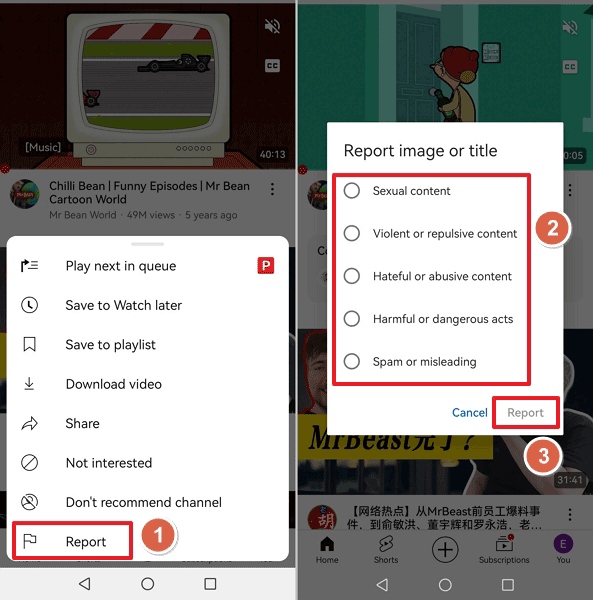
Wenn du ein Video meldest, prüft das YouTube-Moderationsteam den Inhalt und kann Maßnahmen ergreifen, wie z.B. das Video altersmäßig einzuschränken, es zu entfernen oder strengere Richtlinien für zukünftige Uploads einzuführen.
Diese gemeinsame Anstrengung schützt dein Kind und hilft YouTube, seine Filtermechanismen für Inhalte kontinuierlich zu verbessern. Deine proaktive Beteiligung sorgt dafür, dass YouTube für alle Kinder sicherer wird, damit sie es erkunden und lernen können.
Verbesserung der YouTube-Kindersicherung und Verhinderung von Sucht
Die Systeme von YouTube arbeiten zwar hart daran, ungeeignete Inhalte zu verhindern, aber sie sind nicht perfekt. Einige Videos in diesem Erlebnis können immer noch für Kinder ungeeignet sein. Wenn du ein eingeschränkteres Erlebnis bevorzugst, solltest du auch die Kindersicherung eines Drittanbieters nutzen.
AirDroid Parental Control ist eine der besten umfassenden Kindersicherungs-Apps auf dem Markt. Sie hilft Eltern, ihre Kinder in ihrem digitalen Leben zu schützen und ihre Offline-Aktivitäten zu sichern.
Mit AirDroid kannst du den YouTube-Verlauf deines Kindes überwachen, unangemessene Inhalte filtern und sofortige Warnmeldungen senden. Die App bietet außerdem Einblicke in die YouTube-Nutzung deines Kindes, setzt Zeitlimits und Auszeiten und hilft dir, es beim Aufbau gesunder digitaler Gewohnheiten und bei der Suchtprävention zu unterstützen.
Tricks, die YouTube Altersbeschränkung entfernen können
Durch die Aufhebung der Altersbeschränkungen auf YouTube kannst du auf Inhalte für Erwachsene zugreifen, was bedeutet, dass du auf Inhalte zugreifen kannst, die normalerweise eingeschränkt sind, wie zum Beispiel gewalttätige oder sexuelle Inhalte.
Hier sind drei Tricks, um die Altersbeschränkung von YouTube bei Bedarf aufzuheben.
1Ändere das eingestellte Alter in deinem Google-Konto
Das Ändern des Alters in deinem Google-Konto kann helfen, Altersbeschränkungen für YouTube-Videos aufzuheben. Dieser Trick funktioniert, indem du dein Geburtsdatum so aktualisierst, dass es ein Alter über 18 angibt. Hier sind die Schritte:
- Öffne die Verwaltung deines Google-Kontos: Gehe zur Google-Kontoseite und melde dich mit deinen Anmeldedaten an. Klicke auf dein Profil >Verwalte dein Google-Konto.

- Zugriff auf persönliche Daten: Klicke dann auf „Persönliche Daten“ in der linken Seitenleiste.

- Geburtstag bearbeiten:
- Finde den Abschnitt „Geburtstag“ und klicke ihn an.
- Ändere dein Geburtsdatum so, dass es ein Alter von über 18 Jahren angibt.
- Klicke „Speichern.“
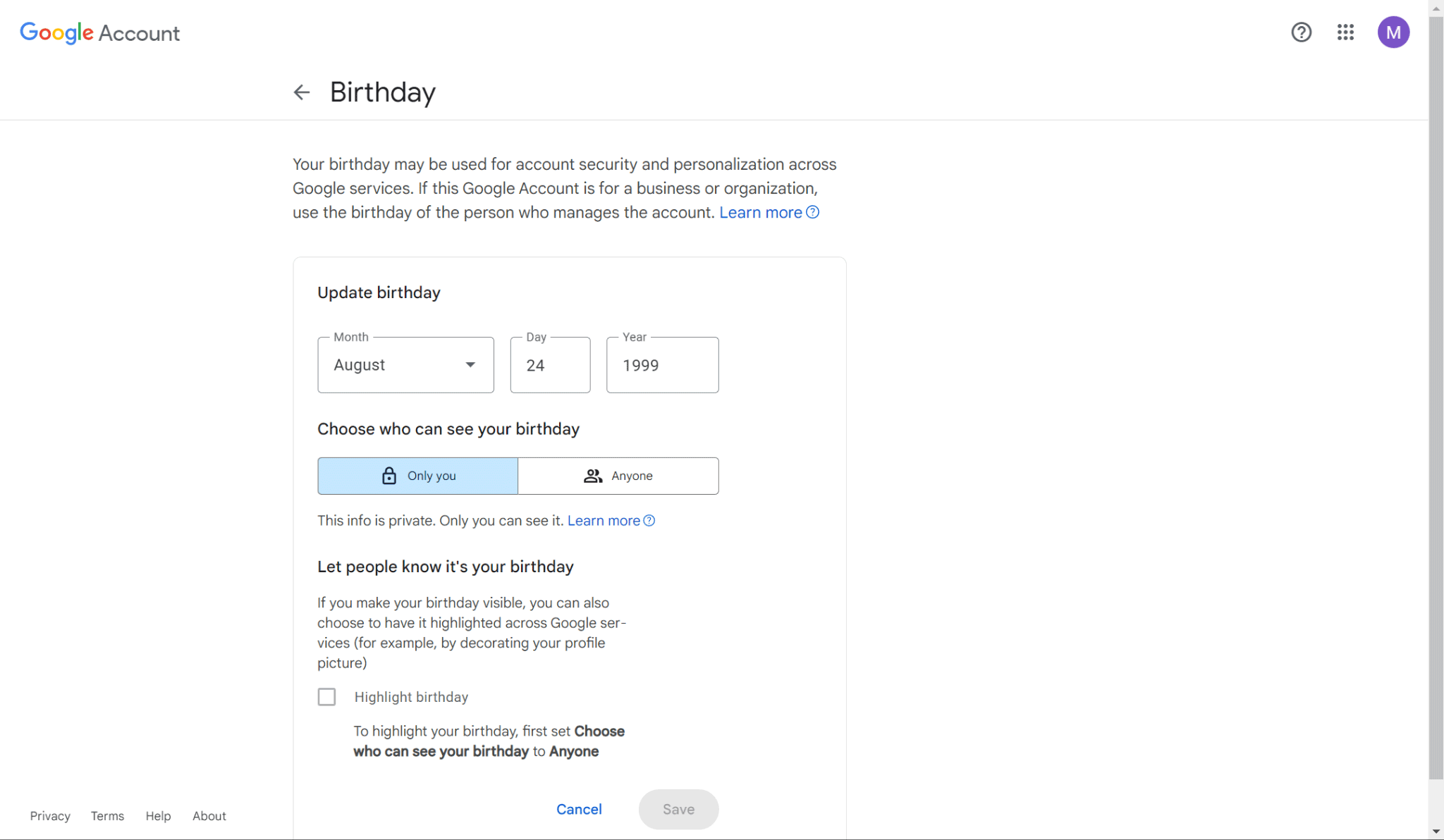
Die Änderung deines Alters kann die Authentizität deines Kontos beeinträchtigen, und die Angabe falscher Informationen verstößt gegen die Nutzungsbedingungen von Google. In einigen Fällen kann Google eine Verifizierung deines Alters durch einen Ausweis oder eine Kreditkarte verlangen.
2Deaktiviere den eingeschränkten Modus
Die Deaktivierung des eingeschränkten Modus auf YouTube kann einige Inhaltsfilter entfernen und den Zugang zu Videos mit Altersbeschränkungen ermöglichen. Bitte befolge die folgenden Schritte:
- Geh zu YouTube und melde dich an. Klicke auf dein Profilsymbol und klicke auf “Eingeschränkter Modus: Ein“;

- Klicke auf das Feld „Eingeschränkten Modus aktivieren“ und stelle sicher, dass es nicht angekreuzt ist.

Die Deaktivierung des eingeschränkten Modus reduziert die Filterung, aber einige altersbeschränkte Inhalte können immer noch eine Überprüfung erfordern. Diese Änderung gilt nur für den Browser oder das Gerät, auf dem sie vorgenommen wurde. Du musst den eingeschränkten Modus auf allen Geräten einzeln deaktivieren.
3Ändere die URL
Indem du die URL eines Videos mit Altersbeschränkung änderst, kannst du manchmal die Aufforderung zur Altersbeschränkung umgehen. Beachte aber bitte, dass die Änderung der URL das Nutzererlebnis verändern kann und einige Funktionen (wie Kommentare und vorgeschlagene Videos) möglicherweise nicht verfügbar sind. Hier sind die Schritte:
- Finde ein altersbeschränktes Video: Gehe zu dem Video mit der Altersbeschränkung, das du dir ansehen möchtest.
- Ändere die URL:
- Ändere in der Adressleiste die URL von „youtube.com/watch?v=XXXXXX“ zu „youtube.com/v/XXXXXX“.
- Dann drücke „Enter“, um die Seite mit dem neuen URL-Format neu zu laden.
Diese Methode funktioniert möglicherweise nicht für alle Videos, da YouTube seine Plattform und Sicherheitsmaßnahmen regelmäßig aktualisiert.
Einpacken: Sicheres YouTube-Viewing für dein Kind
Die YouTube-Altersbeschränkungen dienen als Schutz, um sicherzustellen, dass die Zuschauer - vor allem die jüngeren - Zugang zu Inhalten haben, die für ihre Altersgruppe geeignet sind. Das Einrichten dieser Beschränkungen ist ein Kinderspiel, und das Entfernen ist genauso einfach, wenn du einen offeneren Zugang brauchst.
Ob du ein Elternteil bist, das sein Kind schützen will, oder ein Zuschauer, der seine Sehgewohnheiten verwalten möchte - wenn du diese Einstellungen verstehst und verwaltest, kannst du dein YouTube-Erlebnis verantwortungsvoll nutzen.

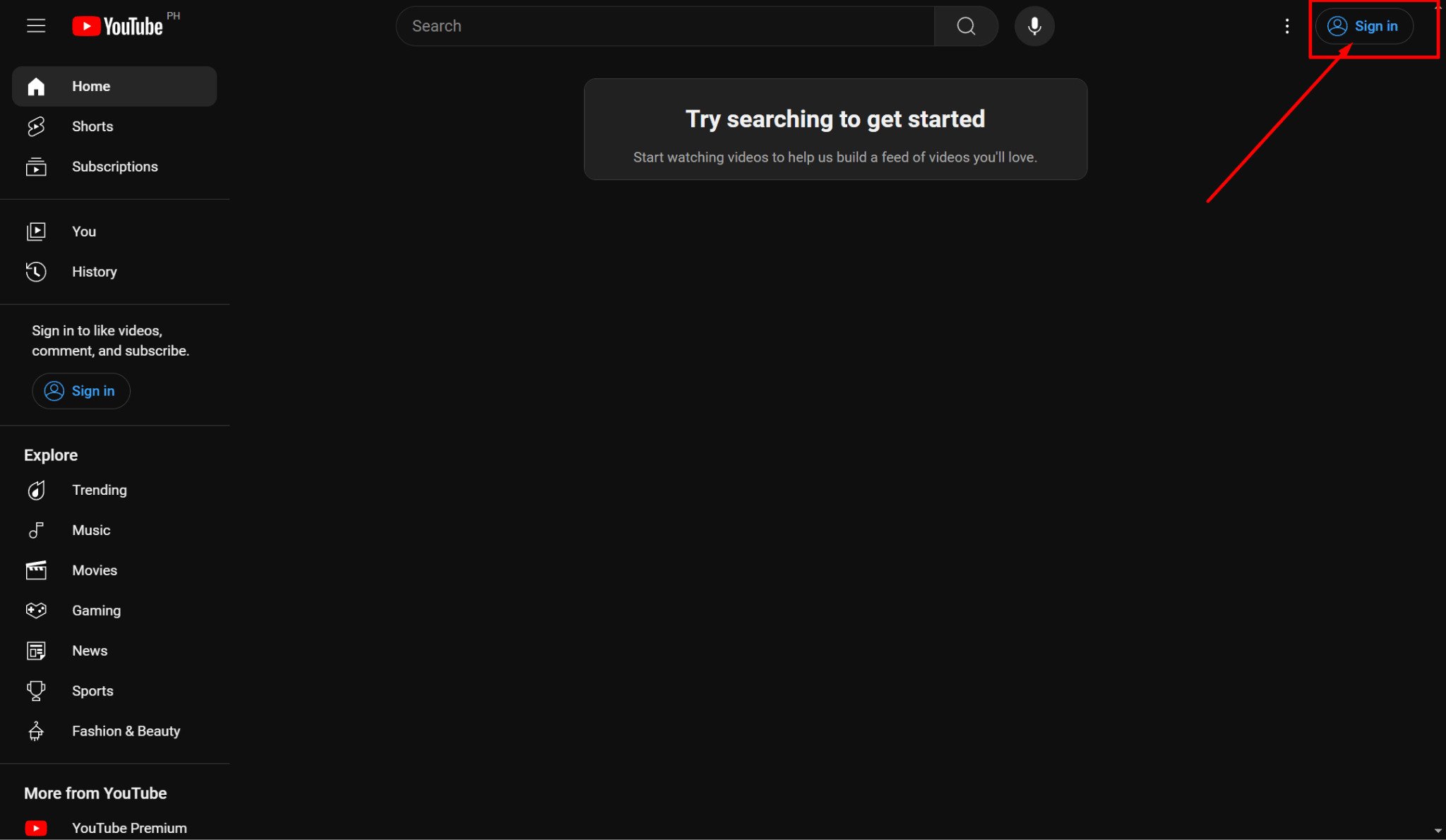
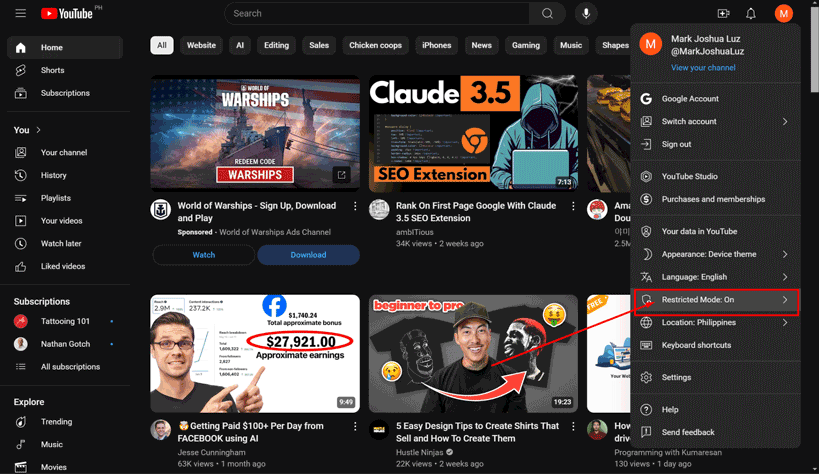
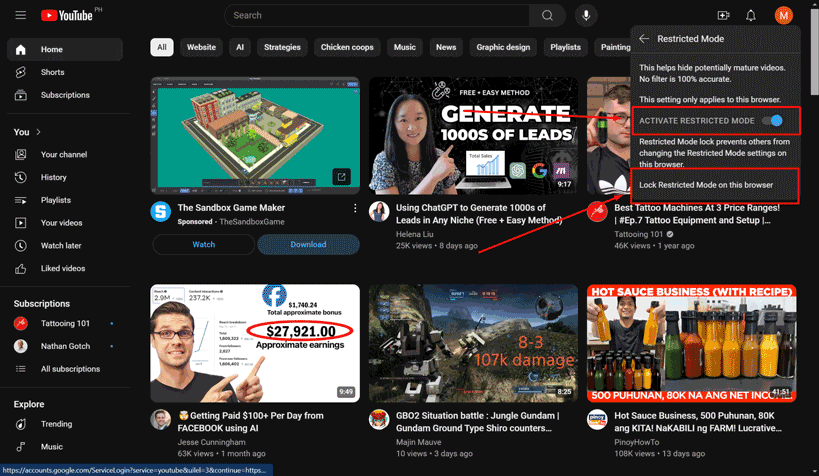
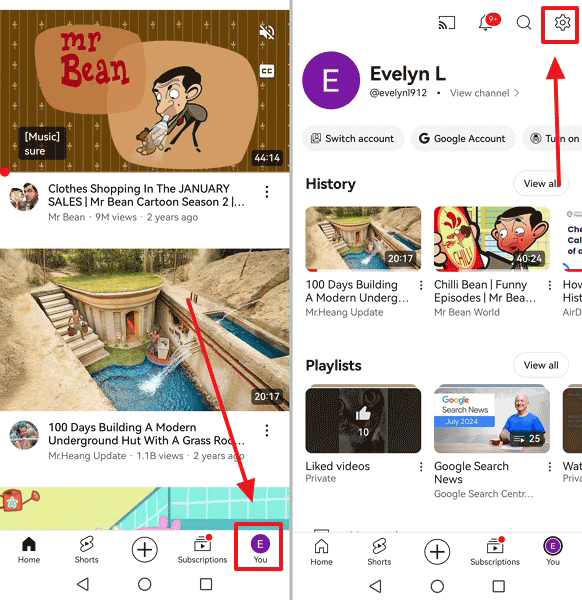
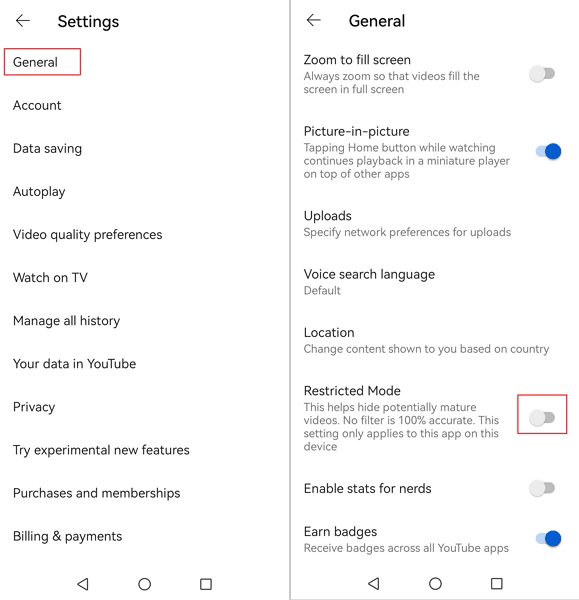
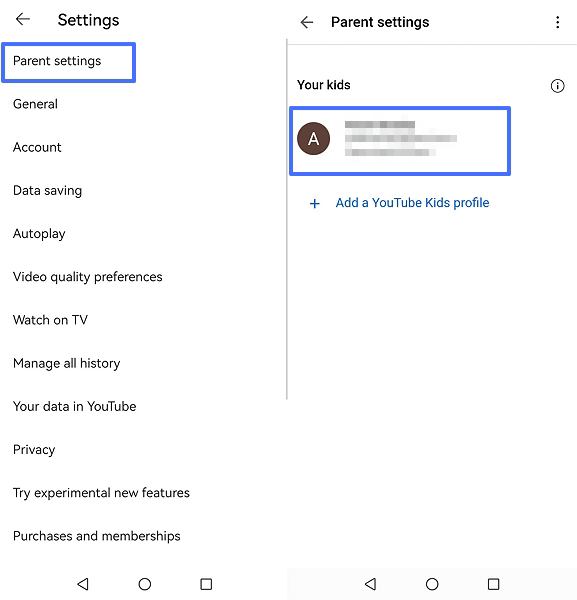
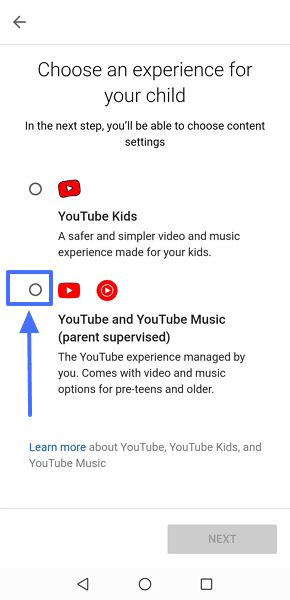
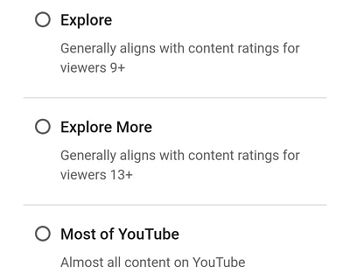
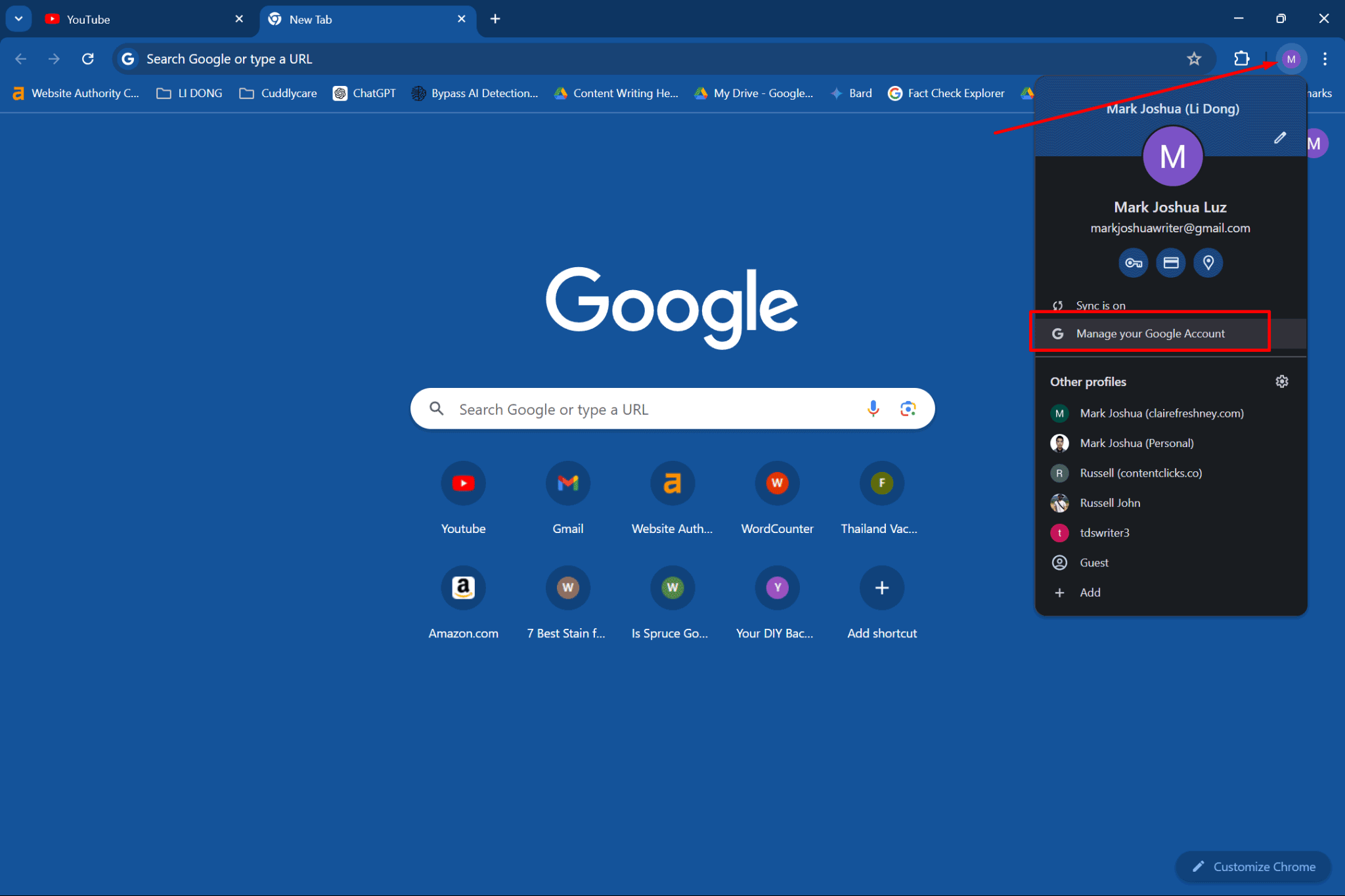
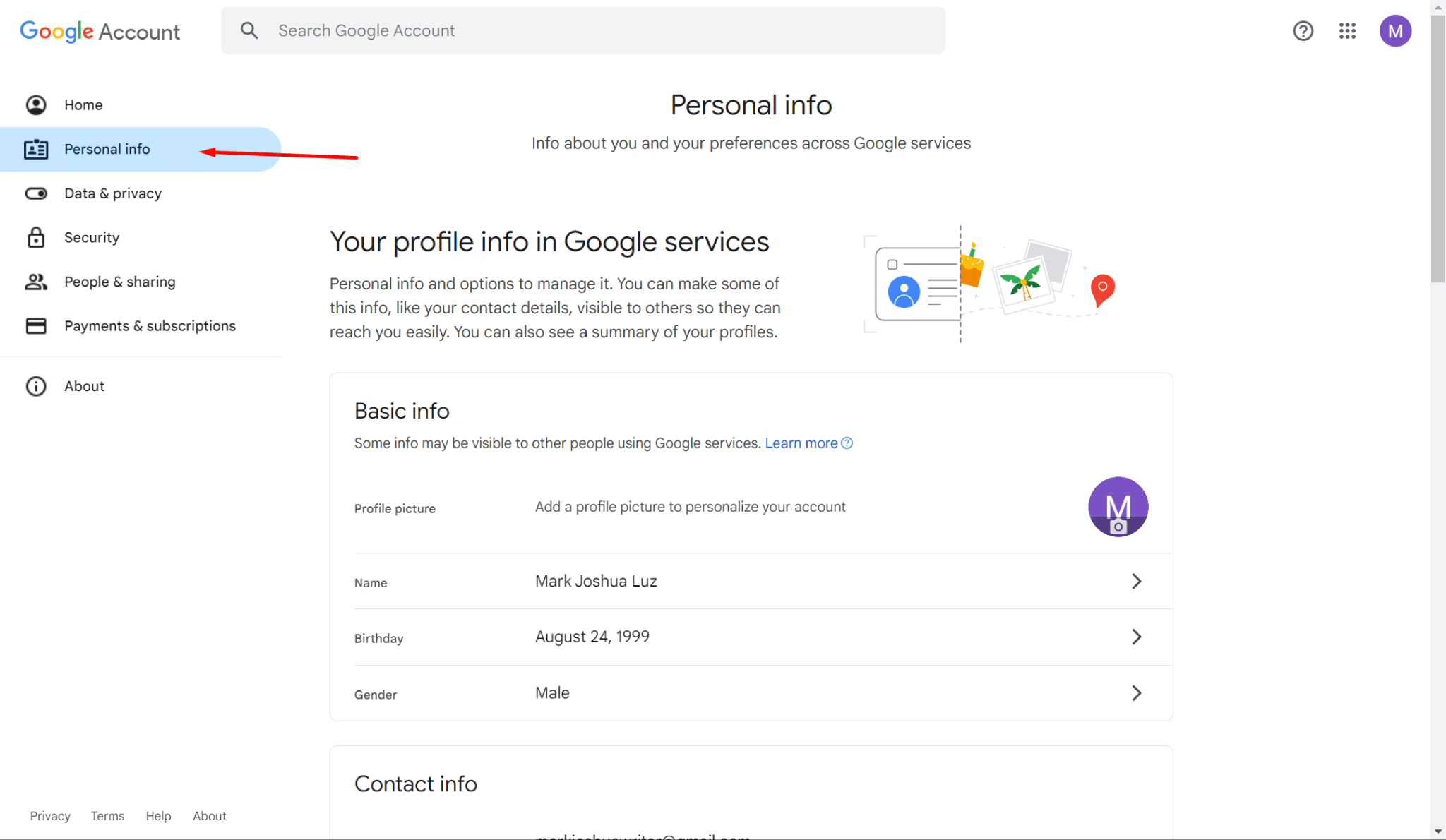
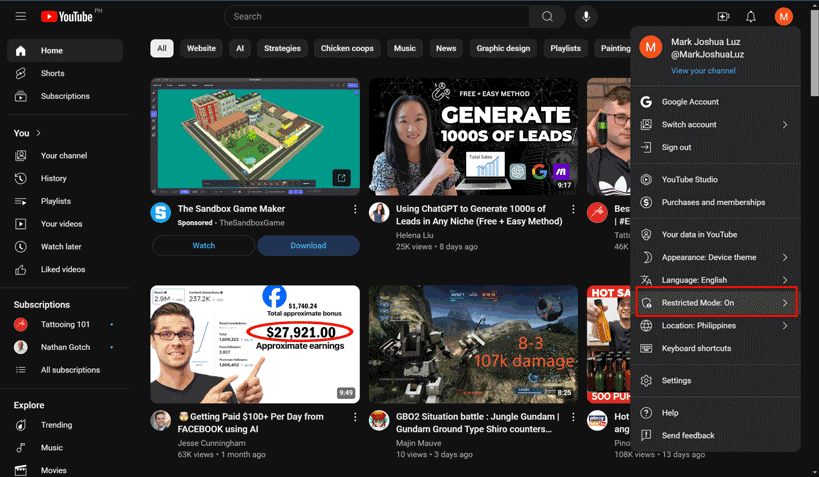
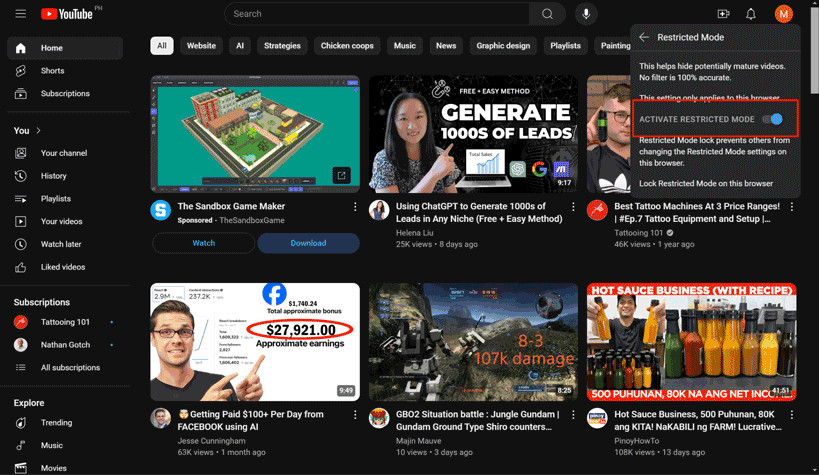






Antwort schreiben.